来源:小编 更新:2024-12-20 12:58:40
用手机看
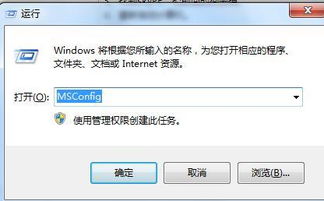
随着电脑使用时间的增长,开机自启的程序越来越多,这无疑会影响电脑的启动速度和运行效率。Skype作为一款常用的通讯软件,有时也会在开机时自动启动。下面,我们就来详细讲解如何关闭Skype电脑开机自启。
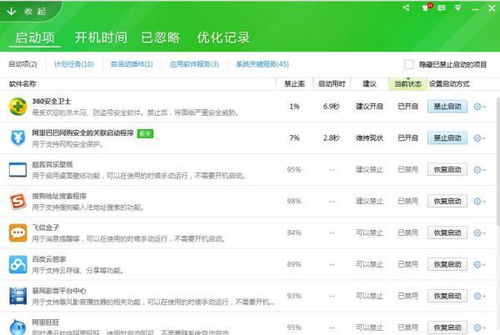
1. 打开Skype软件,点击页面右上角的设置图标。
2. 在弹出的菜单中,选择“工具”。
3. 在下拉菜单中,点击“选项”。
4. 在Skype选项中,点击“个人设置”。
5. 在个人设置页面,找到“当我登录到Windows时自启动应用”选项,点击将其关闭。
6. 关闭设置后,重启电脑,Skype将不再开机自启。
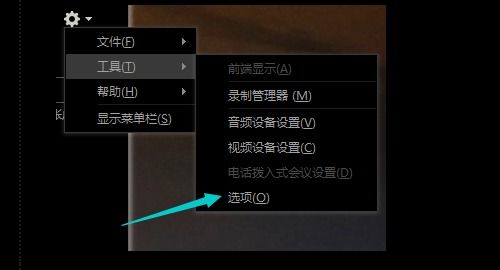
1. 按下键盘上的快捷键【winI】,打开Windows设置。
2. 在Windows设置中,点击“应用”。
3. 点击“启动”。
4. 在启动列表中找到Skype,点击后面的开关按钮,将其关闭。
5. 关闭开关后,重启电脑,Skype将不再开机自启。
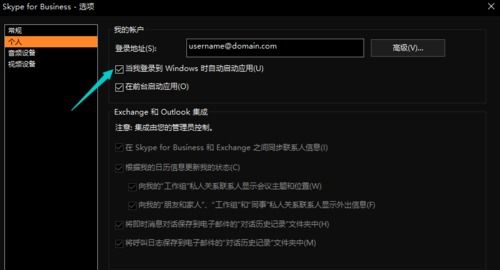
1. 同时按下“Ctrl+Shift+Esc”打开任务管理器。
2. 在任务管理器中,点击“启动”选项卡。
3. 找到Skype进程,右键点击,选择“禁用”。
4. 关闭任务管理器,重启电脑,Skype将不再开机自启。
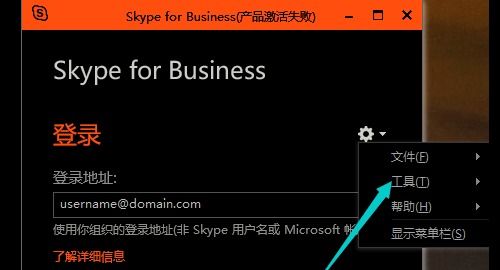
1. 安装并打开360安全卫士等第三方软件。
2. 在软件主界面中,找到“优化加速”或类似选项。
3. 点击进入,找到“开机启动项管理”。
4. 在列表中找到Skype,点击右侧的“禁用”按钮。
5. 关闭软件,重启电脑,Skype将不再开机自启。
以上是关于如何关闭Skype电脑开机自启的几种方法。根据个人喜好和实际情况,可以选择适合自己的方法进行操作。关闭开机自启的软件,可以有效提高电脑的启动速度和运行效率,让电脑更加流畅。